Łączenie/kontrolowanie komputerów przez sieć za pomocą KontrolPack

Kontroluj komputery w swojej sieci z łatwością dzięki KontrolPack. Łącz i zarządzaj komputerami z różnymi systemami operacyjnymi bez wysiłku.
Ubuntu 18.04 LTS to aktualne stabilne wydanie systemu operacyjnego Linux firmy Canonical. Zawiera wiele nowoczesnego oprogramowania dzięki wysiłkom backportingu . Mimo to użytkownicy mają tendencję do blokowania się na starzejącej się wersji jądra Linuksa.
Nie jest tak źle być na Ubuntu LTS i tkwić w starszej wersji jądra Linuksa, ponieważ programiści dokładają wszelkich starań, aby wprowadzać poprawki i ulepszenia. Mimo to, jeśli używasz wersji 18.04 ze względu na stabilność, ale wolisz używać najnowszego i najlepszego jądra Linuksa (takiego jak jądro 5), będziesz nieco zirytowany. Na szczęście, dzięki społeczności Linuksa, coraz łatwiej jest używać jądra Linux 5 na Ubuntu 18.04 LTS
Metoda 1 - Z UKUU
Narzędzie aktualizacji jądra Ubuntu jest najprostszą ścieżką do uzyskania Linuksa z jądrem Linux 5 na Ubuntu 18.04 LTS. Aby uzyskać dostęp do aplikacji, musisz przejść do naszego przewodnika, jak zainstalować aplikację UKUU .
Po uruchomieniu aplikacji UKUU w systemie Ubuntu uruchom ją, przeglądając ją w menu aplikacji. Następnie użyj aplikacji UKUU, aby zlokalizować wersję 5 jądra Linux (najlepiej najnowszą dostępną).
Wybierz za pomocą myszy jądro w wersji 5, które chcesz zainstalować na Ubuntu 18.04 LTS, aby je podświetlić. Następnie rozpocznij instalację nowego jądra, klikając przycisk „Zainstaluj”, aby załadować go do systemu.
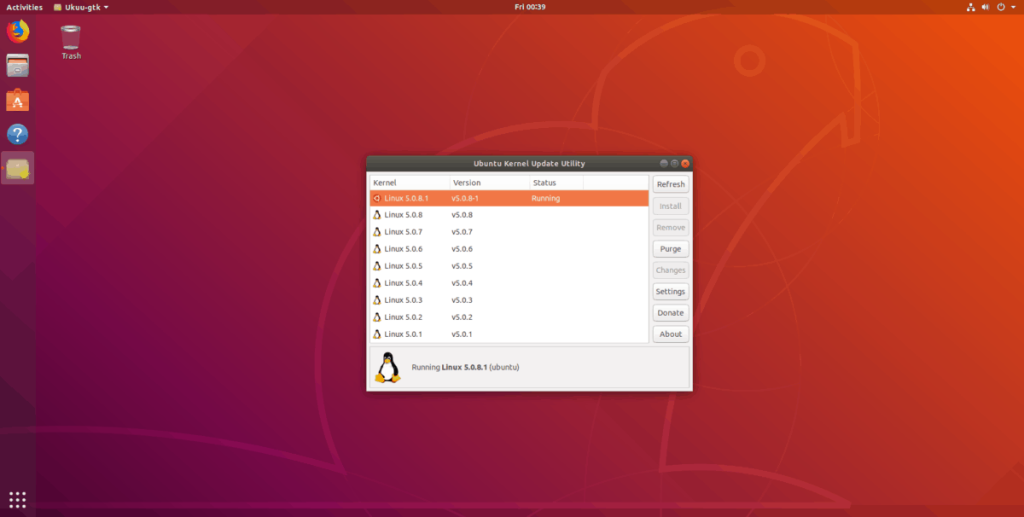
Pozwól aplikacji UKUU w pełni pobrać i zainstalować wersję 5 jądra systemu Linux na komputerze z systemem Ubuntu Linux. Po zakończeniu procesu instalacji zamknij aplikację UKUU i uruchom ponownie Ubuntu 18.04 LTS. Po uruchomieniu kopii zapasowej powinieneś używać wersji 5 jądra Linux.
Chcesz mieć pewność, że korzystasz z najnowszej wersji jądra i że UKUU działa zgodnie z przeznaczeniem? Uruchom okno terminala, naciskając Ctrl + Alt + T lub Ctrl + Shift + T i wpisz:
uname -r
Metoda 2 – Ze źródła
Narzędzie aktualizacji jądra Ubuntu jest dobrym narzędziem, ale biorąc pod uwagę, że zwykle działa z wersjami jądra Linux opracowywanymi przez firmę Canonical, sytuacja może być nieco niestabilna. Aby uzyskać bardziej stabilne rozwiązanie, możesz samodzielnie skompilować Linuksa.
Aby rozpocząć proces kompilacji, musisz utworzyć nowy plik konfiguracyjny. Najszybszym i najprostszym sposobem rozwiązania tego problemu jest pobranie istniejącego pliku konfiguracyjnego, który utworzyliśmy.
Uwaga: nie chcesz używać naszego wstępnie ustawionego pliku konfiguracyjnego? Skopiuj istniejący plik z /boot i zapisz go jako „.config”.
wget https://pastebin.com/raw/Pwz0Uyqn -O .config
Po pobraniu pliku konfiguracyjnego nadszedł czas na pobranie najnowszej wersji jądra Linux. W chwili pisania tego artykułu wersja to 5.0.8.
Uwaga: wersje jądra są regularnie publikowane na Kernel.org. Jeśli chcesz zaktualizować wersję 5.0.8 w przyszłości, udaj się tam, pobierz nowe źródło i postępuj zgodnie z instrukcjami w tym przewodniku.
wget https://cdn.kernel.org/pub/linux/kernel/v5.x/linux-5.0.8.tar.xz
Wyodrębnij archiwum jądra 5.0.8 za pomocą polecenia Tar.
tar xvf linux-5.0.8.tar.xz
Przenieś nowy plik konfiguracyjny do folderu kodu systemu Linux za pomocą polecenia mv .
mv .config ~/linux-5.0.8/
Zainstaluj zależności kompilacji jądra na Ubuntu, aby można było je skompilować i zbudować.
sudo apt install build-essential libncurses5-dev gcc libssl-dev bc flex bison
Uruchom narzędzie menu GUI dla jądra za pomocą make menuconfig
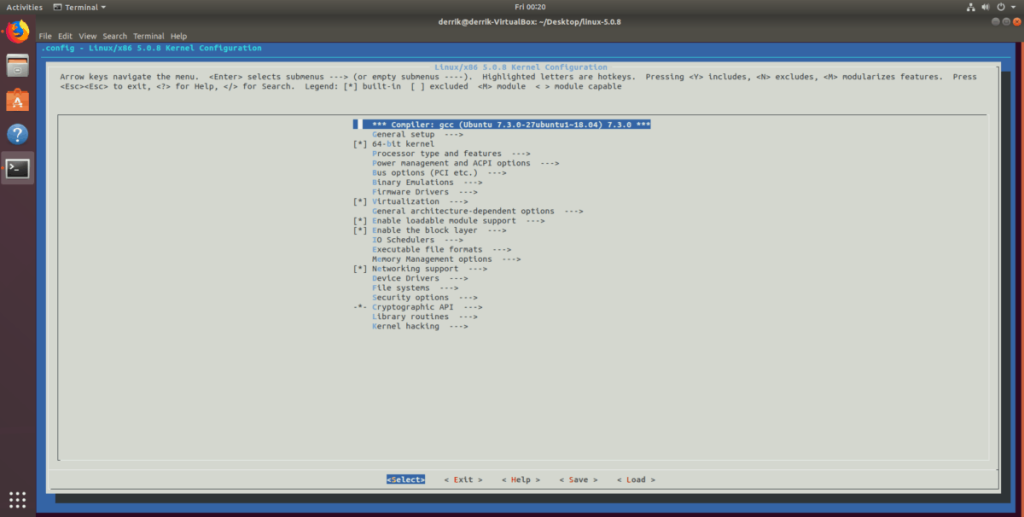
cd ~/linux-5.0.8/
utwórz konfigurację menu
W aplikacji menu pozostaw wszystko domyślnie i użyj klawiszy strzałek, aby wybrać "Zapisz". Pamiętaj, aby zapisać plik w „.config”.
Wyjdź z narzędzia menu, podświetlając „Wyjdź”.
Po wyjściu z edytora menu GUI nadszedł czas, aby użyć polecenia lscpu, aby dowiedzieć się, ile rdzeni ma twój komputer, aby określić, ile procesorów może być użytych do skompilowania jądra.
Aby dowiedzieć się, ile masz rdzeni, uruchom:
lscpu | grep -E '^CPU\('
Pamiętaj o tym numerze. Następnie użyj make z poleceniem deb-pkg, aby rozpocząć kompilację dla Ubuntu. Pamiętaj, aby zmienić „CORE-NUMBER” na numer, który pojawia się po uruchomieniu polecenia lscpu .
make -jCORE-NUMBER deb-pkg 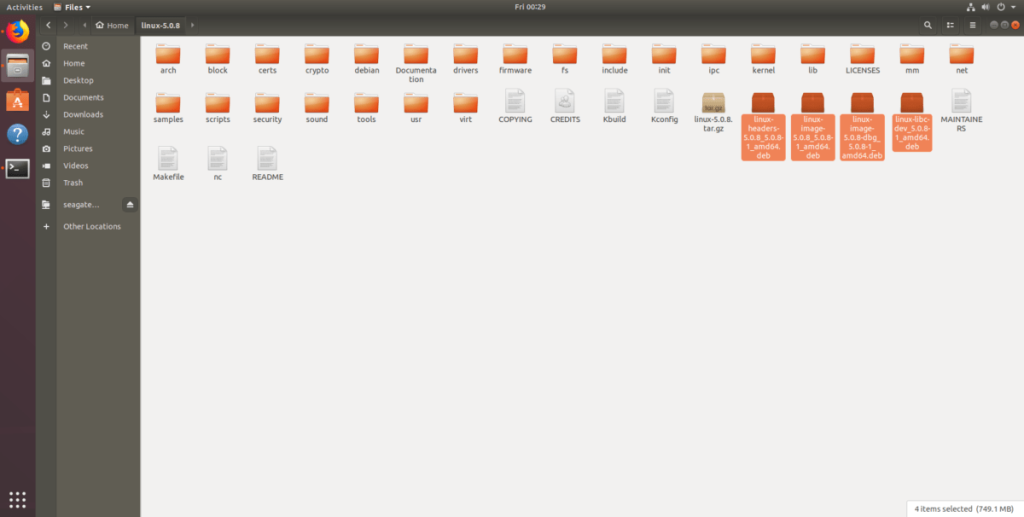
W zależności od tego, ile masz rdzeni procesora, twoja kompilacja zajmie bardzo dużo czasu. Aby uzyskać najlepsze wyniki, spróbuj zbudować co najmniej dwurdzeniowy procesor (2). Kiedy proces budowania zostanie zakończony, kompilator wypisze cztery gotowe do użycia pakiety DEB dla twojego nowego jądra, abyś mógł je zainstalować.
Aby zainstalować nowo skompilowane jądro Linux 5.0.8, uruchom polecenie dpkg .
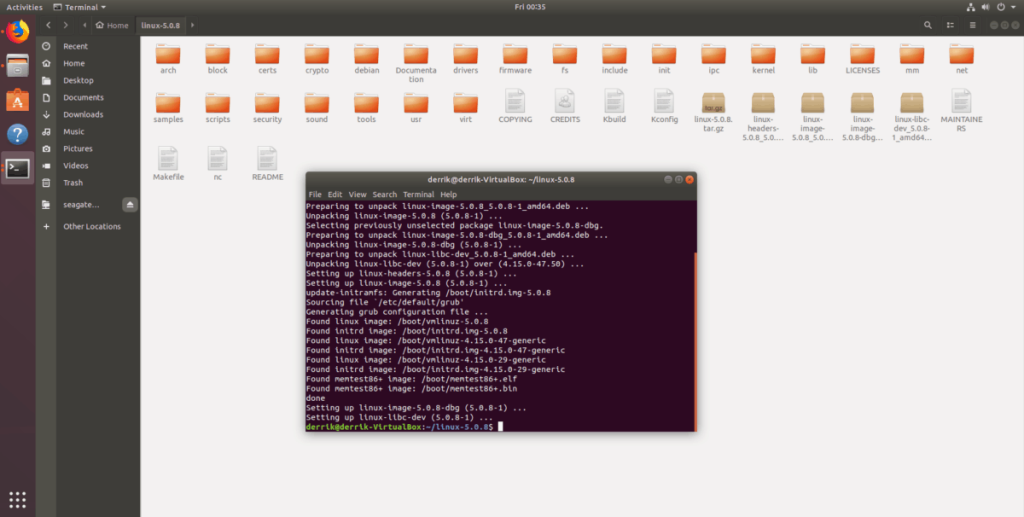
sudo dpkg -i linux-*.deb
Zakładając, że dpkg został pomyślnie zainstalowany, uruchom ponownie komputer z systemem Linux. Kiedy wróci do trybu online, powinieneś używać Ubuntu 18.04 LTS na jądrze Linux w wersji 5.
Aby potwierdzić, że rzeczywiście używasz jądra 5 na Ubuntu 18.04 LTS, użyj polecenia uname .
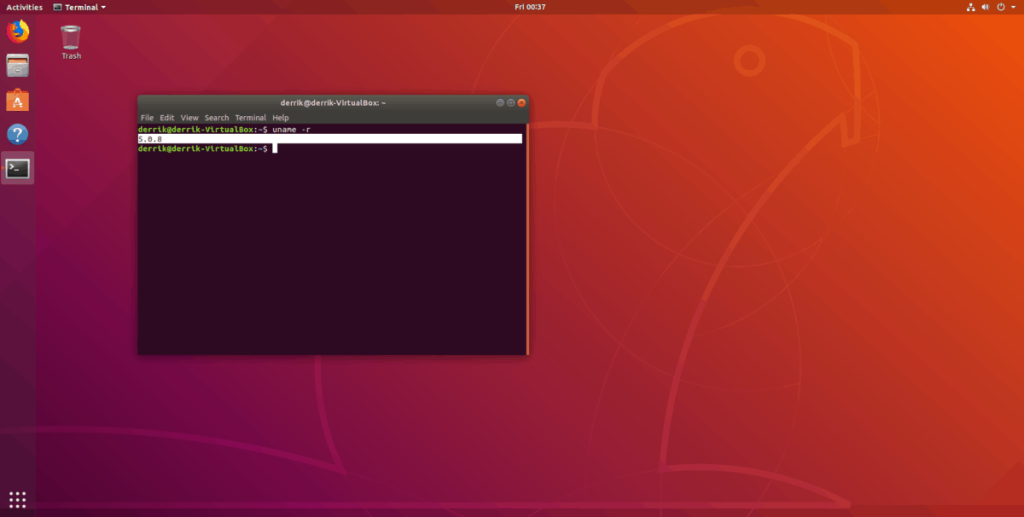
uname -r
Kontroluj komputery w swojej sieci z łatwością dzięki KontrolPack. Łącz i zarządzaj komputerami z różnymi systemami operacyjnymi bez wysiłku.
Czy chcesz automatycznie wykonywać powtarzające się zadania? Zamiast klikać przycisk wiele razy ręcznie, czy nie byłoby lepiej, gdyby aplikacja…
iDownloade to wieloplatformowe narzędzie, które umożliwia użytkownikom pobieranie treści bez zabezpieczeń DRM z serwisu iPlayer BBC. Umożliwia pobieranie obu filmów w formacie .mov.
Funkcje programu Outlook 2010 omówiliśmy szczegółowo, ale ponieważ nie zostanie on wydany przed czerwcem 2010 r., czas przyjrzeć się bliżej programowi Thunderbird 3.
Od czasu do czasu każdy potrzebuje przerwy. Jeśli szukasz ciekawej gry, wypróbuj Flight Gear. To darmowa, wieloplatformowa gra typu open source.
MP3 Diags to najlepsze narzędzie do rozwiązywania problemów w Twojej kolekcji audio. Potrafi poprawnie oznaczyć pliki mp3, dodać brakujące okładki albumów i naprawić VBR.
Podobnie jak Google Wave, Google Voice wzbudził spore zainteresowanie na całym świecie. Google dąży do zmiany sposobu, w jaki się komunikujemy, a ponieważ staje się coraz bardziej
Istnieje wiele narzędzi, które pozwalają użytkownikom serwisu Flickr pobierać zdjęcia w wysokiej jakości, ale czy istnieje sposób na pobranie ulubionych z serwisu Flickr? Niedawno…
Czym jest samplowanie? Według Wikipedii „jest to akt pobrania fragmentu lub próbki jednego nagrania dźwiękowego i ponownego wykorzystania go jako instrumentu lub
Google Sites to usługa Google, która pozwala użytkownikom hostować witrynę na serwerze Google. Jest jednak jeden problem: nie ma wbudowanej opcji tworzenia kopii zapasowej.



![Pobierz symulator lotu FlightGear za darmo [Baw się dobrze] Pobierz symulator lotu FlightGear za darmo [Baw się dobrze]](https://tips.webtech360.com/resources8/r252/image-7634-0829093738400.jpg)




